
Proceso de flujo de pedido - Tienda de sitio ampliado
El proceso de flujo de pedido del modelo de negocio de sitios ampliados es similar al del modelo de negocio de ventas directas. En este proceso, un comprador formaliza un pedido, a continuación, el pago se aprueba y, finalmente, el pedido se libera para el despacho. La principal diferencia es el tipo de catálogo que se utiliza en el modelo de negocio de sitio ampliado. Por ejemplo, las tiendas independientes utilizan partitioned catalogs. En cambio, las tiendas también pueden utilizar un shared catalog que el administrador del sitio carga como un catálogo maestro. Los comerciantes pueden seleccionar los productos en el catálogo compartido y, opcionalmente, crear productos específicos de la tienda para venderlos en sus propias tiendas.
La imagen siguiente ilustra el proceso de flujo de pedido para tiendas en el modelo de negocio del sitio ampliado con el modelo de inventario ATP. Si el sitio utiliza tiendas no ATP, los pasos del 4-11 no se aplican.
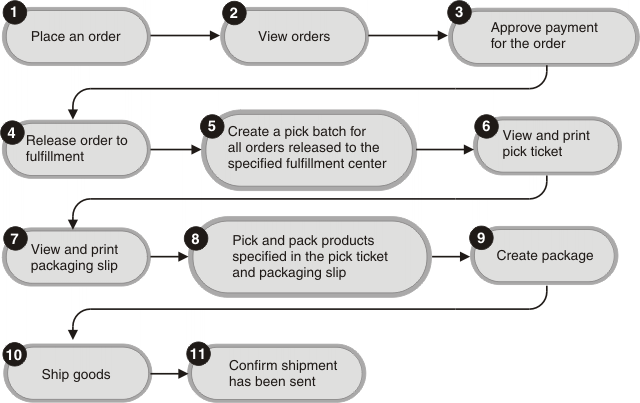
Algunas tareas que se pueden completar con HCL Commerce Accelerator se indican en los pasos siguientes.
- Efectúe un pedido. Un comprador formaliza un pedido en un sitio web de escaparate de sitio ampliado y selecciona uno o más productos a adquirir. Una vez que el comprador completa la secuencia de pasar por caja, el pedido pasa del estado Pendiente (P) al estado Pendiente de aprobación de pago (M). El pedido también puede pasar al estado M o C (para algún método de pago) o L (no hay inventario ni pedido en espera) o B (algunos artículos de pedido).
- Ver pedidos. Un administrador de tienda de sitio ampliado (Vendedores o Gestor de operaciones) se conecta al centro de sitios ampliados y accede a HCL Commerce Accelerator con el enlace de gestionar tienda. El administrador utiliza HCL Commerce Accelerator para ver pedidos que se han formalizado recientemente.
- Aprobar el pago del pedido. La captura y la autorización del pago son operaciones que gestiona el comerciante.
- Libre el pedido para despacharlo. (Este paso es transparente para el comerciante.) El Administrador de sitio configura un trabajo planificado que se ocupe de que los pedidos salgan para despacho para las tiendas relacionadas. El Administrador de sitio debe utilizar la Consola de administración para planificar el trabajo:
- Abra la Consola de administración.
- Seleccione gestionar el sitio.
- Seleccione .
- Seleccione Nuevo y luego seleccione el mandato de trabajo ExecuteSpecifiedCommandForHostedStores.
Este trabajo acepta un parámetro que se llama commandName. El objetivo de este trabajo es ejecutar el mandato que se especifica para todas las tiendas albergadas del sitio. El mandato real que se pasa como commandName solamente se puede ejecutar con el parámetro storeId necesario.
- En el campo Parámetros del trabajo, escriba:
commandName=ReleaseToFulfillment&storeType=storeTypeDonde storeType es el tipo de tienda en la que se ejecuta el mandato. Si no se especifica este parámetro, el mandato solamente se ejecuta en tiendas de tipo MHS, RHS y SHS. Para especificar varios tipos de tienda a partir de una matriz de tipos de tienda, añada más parámetros storeType. Por ejemplo,
commandName=ReleaseToFulfillment&storeType=B2C&storeType=B2B - Complete los campos para el trabajo planificado. Haga clic en Aceptar.
- Cree un lote de requisición de artículos para todos los pedidos liberados al centro de despacho de pedidos especificado. Los lotes de requisición deben crearse para todos los centros de despacho de pedidos. HCL Commerce Accelerator se puede utilizar para generar listas de requisición de artículos.
- Ver e imprimir el comprobante de requisición de artículos. Utilizando HCL Commerce Accelerator, para cada centro de despacho de pedidos, puede trabajar con lotes de requisición de artículos e imprimir comprobantes de requisición de artículos.
- Ver e imprimir la lista de embalaje. Utilizando HCL Commerce Accelerator, para cada centro de despacho de pedidos, puede trabajar con e imprimir listas de embalajes.
- Seleccionar y empaquetar los productos especificados en el comprobante de requisición de artículos y la lista de embalaje. Los productos que están especificados en el comprobante de requisición, se seleccionan luego manualmente desde el centro de despacho de pedidos y los productos se empaquetan de acuerdo con las instrucciones de las listas de embalaje.
- Crear paquete.HCL Commerce Accelerator se puede utilizar para crear información sobre el paquete.
- Enviar mercancía. El comerciante realiza la confirmación del envío y el pedido se envía al cliente.
- Confirmar que el envío se ha enviado. El envío del pedido se puede confirmar mediante un mensaje de estado de pedido.